日本在住の親から「PCの調子悪いんだけど」と相談されること、ありませんか?今回は遠方にあるPCをリモート操作できる便利アプリを、ご紹介します。
実は、日本に住んでいる老親から国際電話がかかってきて「なにごと!?」と慌てたことが何度もあります。
ドキドキして通話をオンにしたら・・・「今パソコンの画面に✖✖✖ってメッセージ出て動かなくなった。どうすればイイ?」という、何とも間の抜けた質問が返ってきました。
こちらは緊急か!?と慌てふためいていたので、なんだーそんなこと…と言うと、なんだじゃない、とても困ってる!との返事(←実父;)
毎回スカイプやLINEで状況を聞きながら調べてみても、全然わからない。
何より困るのが「〇〇を✖✖してみて」と指示してみても「〇〇って何?✖✖って意味わかんない」とPC用語からの説明が必要。これでは、なかなか先に進みませんよね;
そんな時「遠隔操作で相手PCのトラブルを解消できる」というアプリがあると聞き、さっそく調べて使ってみました!
遠隔操作アプリ「クイックアシスト」
今回ご紹介するのは「クイックアシスト」
PCのOS:Windows10以上に標準装備されているアプリです。
まずはこのアプリが「リモート操作する側(以降ヘルプと呼びます)」「サポートされる側」両方に入っている必要があります。
もし「クイックアシスト」がPCに入っていなければ、Microsoft storeからダウンロードしておきましょう。
OSに装備されている場合はスタート画面から検索で「クイックアシスト」を探して起動させます。
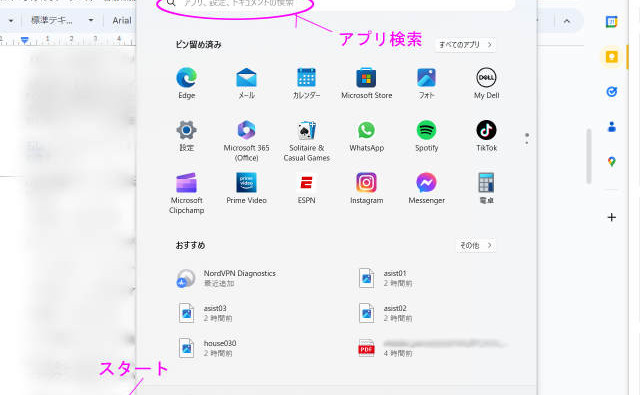
ヘルプ側はマイクロソフトアカウントが必要
「クイックアシスト」を起動させるとポップアップウインドウが表示されます。
「ヘルプ側」と「サポートされる側」両方供に↓この画面を出しておきましょう。
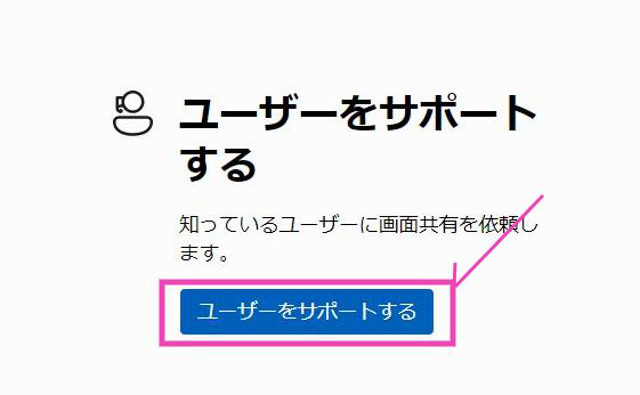
ヘルプ側はポップアップ表示の「他のユーザーをサポートする」ボタンをクリック
そうするとマイクロソフトアカウントが開きます。(アカウント登録してない方は新規登録)
こちらにサインインすると「セキュリティコードを共有する」という画面が表示されます。
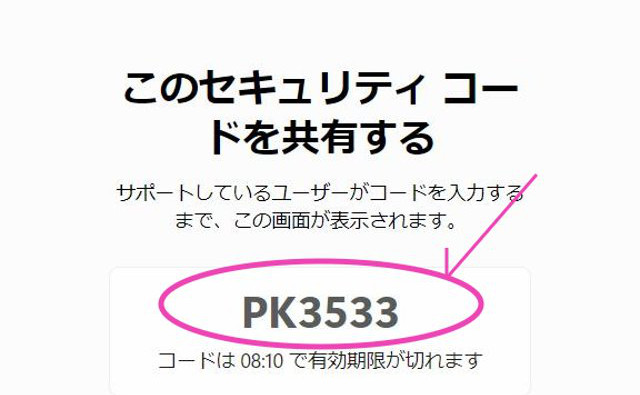
その中央に表示されている「6 桁のセキュリティコード(画像の例:PK3533)」を「サポートされる側」の人に伝えてください。
「サポートされる側」でセキュリティコードを記入
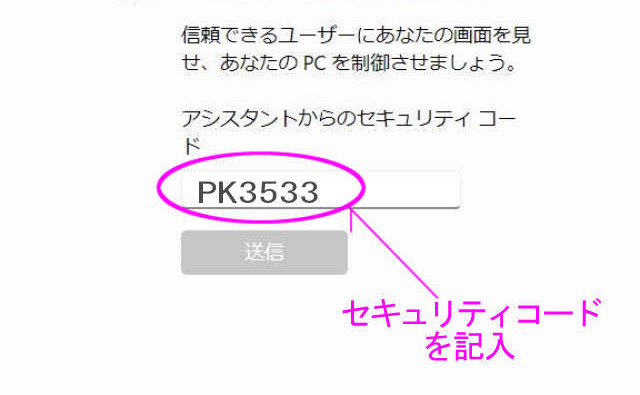
「ヘルプ側」に教えてもらった6桁のコードを記入して下の「画面の共有」ボタンをクリックします。
しばらくしたら「画面を共有する」という表示が出ますので、そのメッセージの中の「ヘルプ側」の名前を確認してから、左下にある「許可」ボタンをクリックします。
リモート操作が開始されると、デスクトップの上部にツールバーが出てきます。
「画面の共有は有効です」と表示されているのを確認しましょう。
「ヘルプ側」で共有オプションを選択
「サポートされる側」でセキュリティコードを入力するとヘルプ側では「共有オプションを選択してください」という画面に切り替わります。
- ●完全に制御する
- →「サポートされる側」のPCを完全にコントロールします。
- ●画面を表示する
- →「サポートされる側」のPCを見るだけ(ヘルプ側からは操作しないで指示だけ与える等)
どちらかのオプションを選んで「続行」ボタンをクリックします。
そうすると、画面共有または「サポートされる側」のPCをコントロールすることができるようになります。後はLINEやSkypeで通話しながら、先方のトラブルを解決してあげましょう。
作業が終わったら「ヘルプ側」で終了
前項までの操作で「サポートされる側」のトラブルを解消したら「ヘルプ側」で遠隔操作を終了します。
ツールバーの停止ボタン「■」を押して画面共有を終了しましょう。
接続が切れたのを確認して「クイックアシスト」を閉じればOKです。
まとめ
遠隔操作アプリ「クイックアシスト」いかがでしたか?
思ったほど難しいことなく接続できますよね!
パソコン自体の不具合は専門家に見てもらう必要がありますが、簡単なエラーやリカバリはネットで調べながら遠隔操作すれば、対応できることもあります。
但し、これを悪用して高齢者からお金を振り込ませる詐欺チームも横行しています。
このようにセキュリティコードを入れて、リモートコントロールを許可してしまう行為は絶対に信頼できる人とだけ操作するように伝えておいてくださいね。
とにかく高齢者やパソコン周りに詳しくない人は、ただでさえ操作が苦手で不安なもの。
便利なアプリを利用して、状況を確認してあげられるだけでも安心しますよね。
ぜひ、利用してみてくださいね♪














